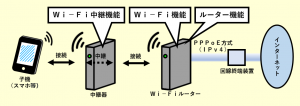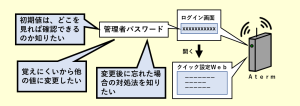【NEC製】無線ルーターをリセットする方法【工場出荷状態に戻す】

スポンサーリンク
- 記事の内容
NEC製の無線ルーターをリセットして工場出荷状態に戻す方法を紹介

【NEC製】無線ルーターをリセットする方法【工場出荷状態に戻す】
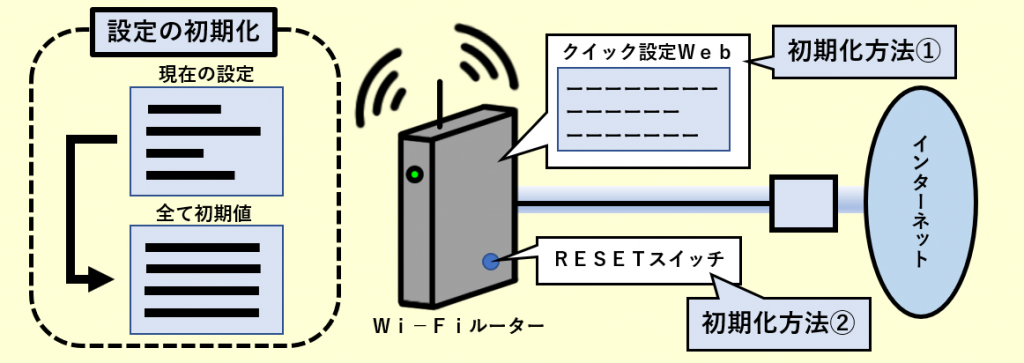
NEC製の無線ルーターをリセットするには、2種類の方法があります。一つは、リセットボタンをPOWERランプが赤点滅するまで押す方法です。もう一つは、設定画面を操作してリセットする命令を無線ルーターに出す方法です。
リセット後は、どちらの方法も同じ状態になります。
注意:リセット後は無線ルーターはどうなる?工場出荷状態に戻ります
既存の設定は完全に消去されます。全てが初期値に戻ります。
そのため、改めて無線ルーターをゼロから設定して、使用できる状態にする必要があります。
方法(1):リセットボタンをPOWERランプが赤点滅するまで押す
リセットボタンを1回押すだけの単純な操作で素早くリセットできます。リセットボタンは筐体にある「RESETスイッチ」です。
設定画面の操作が不要なため、パスワードが分からなくてもリセットできます。
- 先が細い針状の棒(電気を通さない材質)を予め準備します。RESETスイッチは筐体の表面から凹んだ場所にあるため押す際に使用します。
- 「POWERランプ」が「緑点灯」を確認
- 先が細い針状の棒で「RESETスイッチ」を押して、そのまま10秒程度押し続けて、「POWERランプ」が「赤点滅」したら放す
- 「RESETスイッチ」が押された状態になると、小さな音で「カチッ」っと聞こえるため明確に判別できます。
- 筐体から電源を抜いて、10秒程度待ってから再度電源を入れる
- 筐体のランプが一斉に緑点滅して、その後に「POWERランプ」が「緑点灯」して、他のランプが初期状態(注)になれば完了
(注)各ランプの初期状態は以下を参照します。
方法(2):設定画面を操作してリセットする命令を無線ルーターに出す
設定画面を操作して無線ルーターに対してリセットする命令を出します。
リセット前に、現在の設定を確認したりパソコンに電子ファイルとして保存できます。
手順①:クイック設定Webにログイン
手順②:無線ルーターにリセットする命令を出す
- ホーム画面の「メンテナンス」の[設定値の初期化]をタップ
- もし「メンテナンス」に「設定値の初期化」の表示がない場合は、[詳細な項目を表示]をタップします。
- さらに[設定値の初期化]をタップ
- 『工場出荷時設定に戻したあと・・・』と表示で[OK]をタップ
- 再起動完了まで待つ
- POWERランプが緑点灯して、その他のランプが初期状態になったことを確認して完了
- 利用状況によっては、画面に完了を知らせる表示が出ます。
参考:設定を電子ファイルに保存する手順【リセット後に復元できる】
リセット前に設定画面を操作して、現在の設定内容を電子ファイルとして保存できます。
リセット後に電子ファイルを使えば、無線ルーターをリセット前と同じ設定に復元できます。
- パソコンを使います。無線でも有線でも、どちらの方法で接続しても大丈夫です。
- パソコンのOS、Webブラウザー、バージョンにより、表示内容が異なる場合があります。
手順①:設定内容が記録された電子ファイルを作成
- ホーム画面の「メンテナンス」の[設定値の保存&復元]をクリック
- 「ファイルへ保存」をクリック
- 電子ファイルが作成できたことを知らせる通知がパソコンの画面に出ます。
手順②:電子ファイルが正常に保存されたことを確認
電子ファイルが保存された場所(電子フォルダ)は、作成時に通知された内容を見て把握できます。
- WebブラウザーにEdgeを利用する場合の操作手順です。
- 引き続き、作成時に通知された電子フォルダの名前の上にマウスを移動
- 電子ファイルの名前の右側に電子フォルダの記号が表示されます。
- 表示された記号の上にマウスを移動してクリック
- 保存先の電子フォルダが展開して電子ファイルが表示されればOKです。
参考:リセット後に無線ルーターを設定する手順
以下を参照します。一緒に、既述の電子ファイルを使って設定を復元する手順も記載しています。

スポンサーリンク
Wi-Fiやインターネット設定のおすすめ業者
「くらしのマーケット」(有料サービス)を利用して、Wi-Fiの設定やインターネット接続に関するトラブルを、専門の業者に依頼して解決できます。